حل حصري لمشكلة عدم تلقي رمز الموافقة على تسجيل الدخول للفيسبوك
يوفر التويتر الكثير من الإختيارات التي تعمل علي توفير طبقات حماية اضافية للحساب .
مثل رمز تسجيل الدخول وهو الرمز الذي يصلك في رسالة نصية عند تسجيل الدخول بإستخدام متصفح جديد أو في حالة حذف السجل الهيستوري في المتصفح أو بعد
سبق لنا ان شرحنا كيف إنشاء حساب Facebook على الموبيل وكذالك تطرقنا الى كيفية إنشاء صفحة Page-Business هل تتطلع إلى النشر في مجموعات.
Facebook متعددة في وقت واحد أو ملصق تلقائي لمجموعة Facebook؟
إذا لم تكن متأكدًا من سبب إنشاء صفحة على Facebook ، فاقرأ! من بين الاسباب التي سوف تجعلك مصر على إنشاء إنشاء صفحة Page-Business?
لمعملك او ربح من خلال لها كما شرحنا في حلقة الربح من الفيسبوك بعد انطام المغرب الى دول لربح من الفيسبوك.
الان أصبح بامكنك تجاوز مشكل الدخول باستخدام الرمز الموافقة المكون من 6 ارقام على حسابك الفيسبوك من خلال الخاصية الجديد والتي شرحة تفاصيلها في الفيديو اسفله.
1. كيف تتم العملية
ادا كنت تقوم دائما تسجيل الدخول الى حسابك على الفيسبوك , لكي تقوم بالامر يجب أن يكون حسابك مفتوح على هاتفك فمباشر بعد تسجيل الذخول مثل على الحاسوب .
سوف يتم اخبارك على الهاتف بان شخص ما يريد الدخول الى حساب مثل على متصفح معين في منطقة معينة مباشر بعد ذالك سوف تظهر لك .
اختياران نعم او لا ادا اردة اكمال تسجل الدخول تنقر على نعم كنت لا تريد ذالك فسوف يتم الامر
فمباشر بعد النقر على نعم يتم تسجيل الدخول الى حسابك مباشر بدون ادخل الكود مكون من 6 ارقام على الحاسوب مباشر وهد امر جيد للحماية .
و في نفس الوقت من كترة الكواد كل مرة تحاول تسجيل الدخول الى حسابك
إليك بعض الأمل: يعد تطبيق Code Generator من Facebook واحدًا فقط من العديد من طبقات أمان Facebook.
توضح لك هذه المقالة كيفية تسجيل الدخول إلى حسابك باستخدام بدائل لتلقي رمز تأكيد Facebook.
2. لماذا تحتاج إلى رمز تأكيد الفيسبوك؟
يجب أن تكون قد قمت بتمكين المصادقة الثنائية من Facebook.
بدون المصادقة ذات العاملين ، تحتاج فقط إلى اسم المستخدم أو عنوان البريد الإلكتروني وكلمة المرور لتسجيل الدخول إلى حسابك على Facebook.
من خلال تمكين المصادقة الثنائية من Facebook ، فإنك أضفت طبقة إضافية من الأمان.
كلما حاولت تسجيل الدخول إلى Facebook من موقع أو جهاز جديد ، سيطلب منك Facebook رمز أمان أو تأكيد لإكمال تسجيل الدخول.
- أين يمكنك العثور على رمز تأكيد Facebook؟
- يمكنك الحصول على رمز تسجيل الدخول إلى Facebook بثلاث طرق مختلفة:
1- يمكن لـ Facebook إرسال رمز تأكيد إلى رقم هاتف محمول مرتبط بحسابك.
2- من تطبيق مصادقة مثل Duo أو Google Authenticator. علاوة على ذلك ، يحتوي تطبيق Facebook للجوال على Code Generator الذي يولد تلقائيًا رمز أمان جديدًا كل 30 أو 60 ثانية.
3- من قائمة رموز الاسترداد في Facebook التي قمت بتنزيلها كنسخة احتياطية.
بالإضافة إلى الرموز ، يمكنك أيضًا إنشاء مفتاح أمان عامل ثانوي فعلي لتسجيل الدخول إلى Facebook من خلال USB أو NFC.
- يمكنك الحصول على رمز تسجيل الدخول إلى Facebook بثلاث طرق مختلفة:
1- يمكن لـ Facebook إرسال رمز تأكيد إلى رقم هاتف محمول مرتبط بحسابك.
2- من تطبيق مصادقة مثل Duo أو Google Authenticator. علاوة على ذلك ، يحتوي تطبيق Facebook للجوال على Code Generator الذي يولد تلقائيًا رمز أمان جديدًا كل 30 أو 60 ثانية.
3- من قائمة رموز الاسترداد في Facebook التي قمت بتنزيلها كنسخة احتياطية.
بالإضافة إلى الرموز ، يمكنك أيضًا إنشاء مفتاح أمان عامل ثانوي فعلي لتسجيل الدخول إلى Facebook من خلال USB أو NFC.
نظرًا لأن طريقتين من الطرق المذكورة أعلاه تعتمد على جهاز محمول ، فتأكد من أن لديك طريقة واحدة أخرى على الأقل لتسجيل الدخول مرة أخرى إلى Facebook ، في حالة فقد هذا الجهاز.
3. كيفية إعداد المصادقة الثنائية على Facebook
لتمكين المصادقة ذات العاملين ،
- افتح Twitter في المستعرض الخاص بك ،
- وانقر فوق رأس السهم في أعلى اليمين لتوسيع قائمة التنقل
- وانتقل إلى الإعدادات
- > الأمان وتسجيل الدخول
- > استخدم المصادقة الثنائية.
1. دع Facebook يرسل لك رمز التأكيد
هل لا يزال لديك إمكانية الوصول إلى رقم الهاتف المحمول الذي حددته بموجب المصادقة ذات العاملين؟ في هذه الحالة ، دع Twitter يرسل لك رمز التأكيد.
للأسف ، لا يمكن لـ Twitter استخدام هذا الرقم إلا للمصادقة الثنائية ، حتى إذا أعددت أرقام هواتف أخرى ضمن ملفك الشخصي.
من الشاشة التي تطلب منك رمز تسجيل الدخول ، حدد هل تريد طريقة أخرى للمصادقة؟
- في الجزء السفلي الأيسر
- ثم انقر فوق إرسال رسالة نصية إلي
- ثم انتظر حتى يصل النص.
- يمكنك أيضًا السماح لـ Facebook بالاتصال بك.
2. استخدم رموز الاسترداد المحفوظة
بعد إعداد المصادقة ذات العاملين ، كان لديك فرصة لحفظ مجموعة من رموز الاسترداد كنسخة احتياطية. ربما قمت بطباعة الرمز ، أو أخذ لقطة شاشة ، أو تدوينها وتخزينها في مكان آمن.
إذا لم تقم بحفظ رموز الاسترداد ، فتأكد من القيام بذلك بمجرد استعادة الوصول إلى حسابك. إذا فقدت الوصول إلى Code Generator مرة أخرى .
يمكنك استخدام أحد هذه الرموز لتسجيل الدخول إلى Facebook من جهاز أو موقع جديد.
3. الموافقة على تسجيل الدخول من جهاز معتمد
عندما تقوم بتسجيل الدخول بنجاح إلى Facebook من جهاز أو تطبيق أو متصفح جديد ، يسألك Facebook ما إذا كنت ترغب في تذكره.
لن تحتاج إلى رمز تسجيل دخول في المرة التالية التي تريد فيها الوصول إلى Facebook من هذا الجهاز والموقع المعتمدين.
الآن بعد أن تعذر عليك الوصول إلى Code Generator ، يمكن أن يكون هذا الباب الخلفي الخاص بك في حسابك على Facebook.
حاول الوصول إلى Facebook من متصفح أو تطبيق سبق لك استخدامه. ربما لا تزال قيد تسجيل الدخول على كمبيوتر محمول قديم ، أو كمبيوتر العمل ، أو جهازك اللوحي.
عندما تجد جهازًا لا يزال بإمكانك الوصول فيه إلى Facebook ، من المفترض أن ترى إشعارًا يطلب منك الموافقة على تسجيل الدخول الجديد.
- لم ينجح أي من هذا؟ إرسال طلب إلى Facebook.
- هل فقدت جهازك المحمول؟
لمنع الوصول إلى حسابك على Facebook من هاتف أو كمبيوتر محمول مفقود - في حالة عدم خروجك من التطبيق - قم بإنهاء جلسة Facebook على التطبيق.
إذا قمت بتسجيل رقم هاتفك ، فانتقل إلى Facebook> الإعدادات> الهاتف المحمول> هل فقدت هاتفك؟ وانقر على زر تسجيل الخروج على الهاتف.
عند هذه النقطة ، يجب عليك إزالة رقم الهاتف المفقود. إذا فقدت جهازًا غير هاتفك أو لم تقم بإعداد رقم هاتفك المحمول ، فإليك طريقة أخرى لإنهاء جلسة Facebook.
انتقل إلى Facebook (على جهاز معروف)> الإعدادات> الأمان وتسجيل الدخول> مكان تسجيل الدخول ، واعثر على الجلسة المعنية ، وقم بتسجيل الخروج.
إذا كنت في شك ، قم بإنهاء جلسات متعددة. سيؤدي ذلك إلى تسجيل خروجك من التطبيق.
حتى تسترد هاتفك أو يمكنك إعداد Code Generator على هاتف جديد ، يمكنك حفظ مجموعة من الرموز الاحتياطية كما هو موضح أعلاه. يمكنك أيضًا إعداد تطبيق تابع لجهة خارجية لإنشاء الرموز.
وفي المستقبل ، تأكد دائمًا من أن جهازًا واحدًا على الأقل ، بخلاف الكمبيوتر المحمول أو الهاتف ، لديه تسجيل دخول مصرح به. يمكن أن يكون جهاز كمبيوتر.
منزلي من غير المحتمل أن تفقده ومن المؤكد أنك ستتمكن دائمًا من الوصول إليه.
فقط دع Facebook يتذكر الأجهزة والمواقع الخاصة والآمنة. وكثرة مراجعة قائمة عمليات تسجيل الدخول المعتمدة وإزالة العناصر القديمة.
- لتكون آمنًا ، قم أيضًا بتحديث كلمة مرور Facebook الخاصة بك.
- حافظ على حسابك على Facebook آمنًا
نسمع كل يوم من الأشخاص الذين فقدوا إمكانية الوصول إلى حساباتهم على Facebook. للأسف ، لا يمكننا مساعدة معظمهم لأنهم فشلوا في إعداد خيارات الأمان .
وتم اختراق كلمات المرور الخاصة بهم ، وقام المتسللون بتغيير كلمة المرور وخيارات الاسترداد. في مثل هذه الحالات ، يمكنك فقط الصلاة من أجل أن يساعدك Facebook على استرداد حسابك.
لذا ، لا تدعها تصل إلى هذا الحد. لا يستغرق الأمر سوى بضع دقائق لتمكين المصادقة ذات العاملين وحفظ رموز استرداد Facebook.
بمجرد وقوع الكارثة مرة أخرى ، ستتمكن من استعادة حساب Facebook الخاص بك عندما لم يعد بإمكانك تسجيل الدخول.
للمزيد من التوضيح كما عودناكم على مدونة شروحات دائما مرفوقة بالدرس فرجة ممتعة

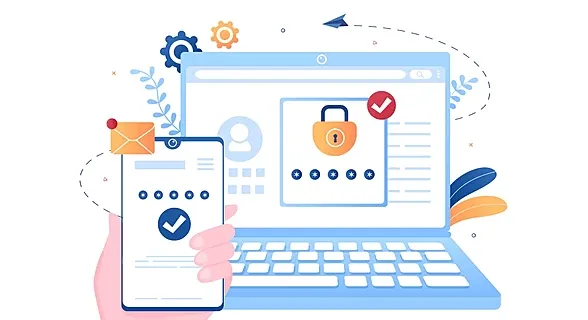

إرسال تعليق